Hoe kan ik mijn computer sneller maken?
 Photo by Alex Knight
Photo by Alex Knight
Iedere computer wordt in de loop der tijd steeds een beetje trager. Maar omdat dit doorgaans vrij geleidelijk gaat, heb je dat vaak niet direct door. Dat betekent meestal dat tegen de tijd dat je wel gaat merken dat je computer duidelijk wat van zijn snelheid mist er serieus wat aan de hand is.
Op de vraag: ”Hoe kan ik mijn computer sneller maken?” zijn meerdere antwoorden mogelijk. Want het trager worden van een computer kent een aantal oorzaken. De meest voorkomende passeren in dit artikel de revue.
Waardoor wordt mijn computer langzamer?
Doorgaans zijn de oorzaken van dit trager worden software gerelateerd. Van software die je op je pc geïnstalleerd hebt tot en met een verkeerde instelling in Windows. Maar ook malware, waaronder virussen, kunnen een computer flink traag maken.
Een harde schijf die op het punt staat om kapot te gaan kan er tevens voor zorgen dat een computer tergend langzaam wordt. Maar nu computers steeds vaker worden uitgerust met een SSD, zal dat minder vaak voorkomen.
We concentreren ons dan ook op welke manier software ervoor zorgt dat een computer traag wordt.
Software kan er op de volgende manieren voor zorgen dat de computer er traag van wordt:
- De software neemt teveel schijfruimte in beslag.
- De software neemt teveel geheugen in beslag.
- De software neemt systeembronnen in beslag.
- De software heeft kwaadaardige bedoelingen.
- De software is te nieuw voor de pc.
- Een verkeerde instelling in Windows. (controleer met name bij een laptop)
Laten we de genoemde punten eens nader gaan bekijken en ontdekken op welke manier ze de snelheid van de computer precies beïnvloeden.
1) Software en bestanden nemen teveel ruimte in beslag
We beginnen bij de makkelijkste manier om je pc sneller te maken. En dat is het mogelijke teveel aan software verwijderen. Een computer kan traag gaan worden van teveel software, maar ook van bestanden, wanneer door de hoeveelheid schijfruimte die erdoor in beslag genomen wordt er te weinig ruimte overblijft voor Windows om bestanden tijdelijk op te slaan.
Van dit probleem kan met name sprake zijn wanneer je alles op schijf C: hebt staan.
Hierdoor zullen er meer lees en schrijfacties gedaan moeten worden door Windows. Dit neemt uiteraard tijd in beslag. Maar ook de processor is langer met de taak bezig dan stikt noodzakelijk.
Je zult dit merken omdat dit de pc trager maakt dan je gewend bent.
Je lost dit probleem in als volgt op:
- Klik op knop Starten om menu Starten te openen.
- Klik in menu Starten op Instellingen ( of open Instellingen met toetscombinatie Windowstoets + I)
- Klik in de linkerkolom van Instellingen op het onderdeel Apps.
- Klik in het onderdeel Apps op de sectie Apps en onderdelen.
- Je krijgt nu een lijst te zien met alle apps die op je pc geïnstalleerd staan.
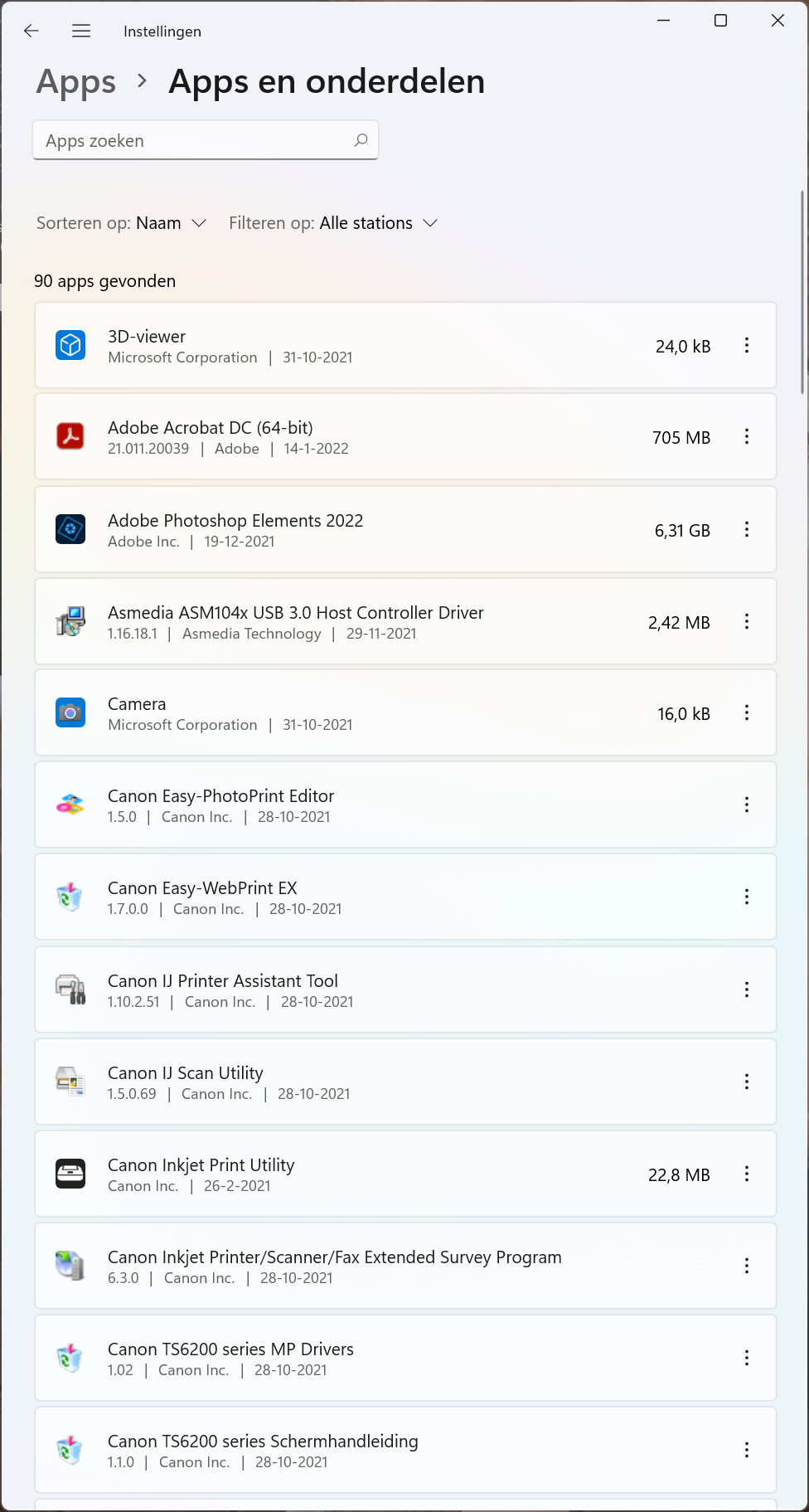
In die lijst met apps zul je wellicht apps gaan vinden die je niet langer gebruikt. Die kun je dan met een gerust hart verwijderen om zo schijfruimte vrij te maken.
In Windows 10 verwijder je overbodig geworden apps op vergelijkelijkbare wijze. Je kunt dan alleen in Instellingen direct op het onderdeel Apps klikken. In het onderdeel Apps vind je vervolgens in de linkerkolom de sectie Apps en onderdelen.
Wanneer er maar weinig apps zijn die je weg wilt gooien, dan kun je tevens het volgende doen om schijfruimte vrij te maken:
- Open Instellingen.
- Klik op het onderdeel Systeem.
- Klik in het onderdeel Systeem op de sectie Opslag.
- Je krijgt nu een overzicht te zien van de hoeveelheid schijfruimte die in beslag genomen wordt en door wat precies.
Zo kun je zien wat je weg kunt gooien aan bestanden om zo snel mogelijk zoveel mogelijk schijfruimte vrij te maken.
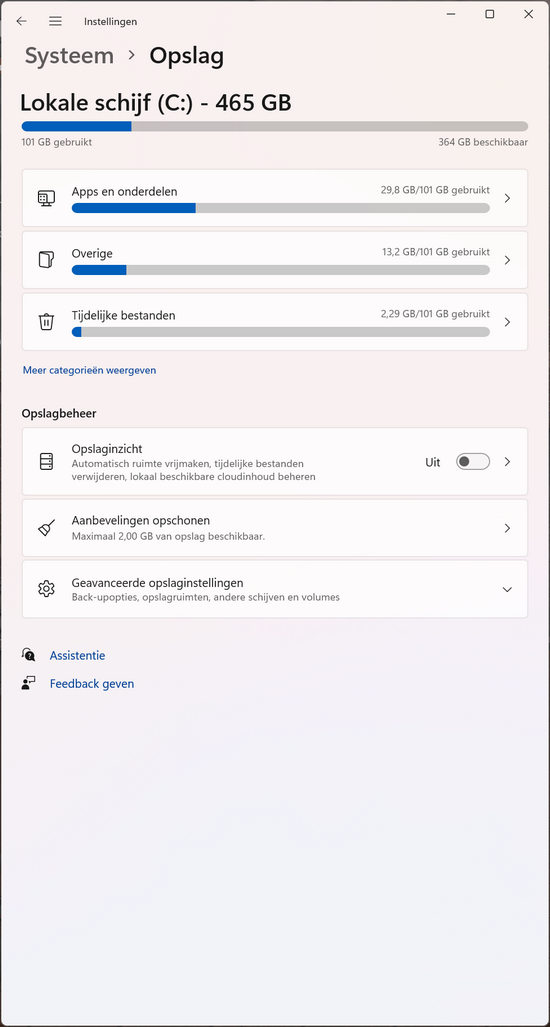
2) Software neemt teveel intern geheugen in beslag
Alle software de opgestart is en actief is, neemt geheugenruimte in beslag. En kan zelfs meer geheugenruimte in beslag gaan nemen naarmate je er meer mee doet.
Wanneer je bijvoorbeeld je browser gebruikt, dan zal deze browser meer geheugenruimte in beslag gaan nemen naarmate je meer tabbladen opent en websites in de browser laadt.
Maar gewoon een aantal verschillende apps geopend en in gebruik hebben vergt ook het nodige intern geheugen.
Je computer wordt hier langzamer van omdat er ook het nodige intern geheugen beschikbaar moet zijn voor het verwerken van opdrachten. Wanneer het beschikbare intern geheugen te beperkt is voor het uitvoeren van de opdrachten, dan zal gebruik gemaakt moeten worden van de harde schijf om delen van de opdracht tijdens de verwerking ervan in op te slaan. Daar een harde schijf aanzienlijk langzamer is dan intern geheugen, zal de verwerking langer duren en zal het je hele pc trager maken.
3) Software neemt teveel systeembronnen in beslag
Software die aan het werk is op de pc heeft daarvoor systeembronnen nodig, de processor bijvoorbeeld. En hoe meer data en opdrachten die software te verwerken heeft, hoe meer systeembronnen er in gebruik zullen zijn. En wanneer de limiet van het aantal systeembronnen is bereikt, dan zal de pc steeds trager gaan werken.
Ook wanneer een programma is afgesloten kan het nog steeds systeembronnen en wellicht ook geheugen bezet houden. Daarom alleen al is het raadzaam om een pc geregeld opnieuw op te starten.
Door opnieuw opstarten worden alle systeembronnen, en ook al het geheugen, weer vrij gemaakt.
4) Kwaadaardige software
Niet alle software op je pc heeft even goede bedoelingen. Met name software die zich op je pc heeft weten te nestelen zonder dat je er weet van hebt. Dit kan onder andere gebeuren wanneer je gratis software op je pc installeert die je bijvoorbeeld belooft dat het alle problemen in een keer op kan lossen.
Dat is zogezegd te mooi om waar te zijn en dat is het ook. Het is alleen bedoeld om je te verleiden de app te installeren. En wanneer de app eenmaal op uw pc staat, dan zal het zijn kwaadaardige taak gaan uitvoeren.
Overigens kan ook een illegale kopie van een gewilde app of game kwaadaardige software bevatten.
Met name wanneer je computer van het ene op het andere moment aanmerkelijk trager wordt, dan is het raadzaam om uw pc extra op maleware, waaronder virussen en spyware, te controleren.
5) Software is te nieuw voor de pc
Wat je pc ook ontzettend traag kan maken is software waar je pc eigenlijk niet geschikt voor is. Meestal omdat:
- De processor niet krachtig genoeg is voor de software
- De pc te weinig intern geheugen heeft.
- De videokaart niet krachtig genoeg is.
Dit kan je met name overkomen met spellen. Games zijn het type software die een behoorlijke hoeveelheid aan prestaties van een pc kunnen verlangen.
Maar ook grafische software of ontwerpsoftware vragen om een snelle pc.
Wanneer je een desktop pc hebt, dan beschik je over uitgebreide mogelijkheden om onderdelen van de pc te vervangen door nieuwere en snellere varianten. Welke onderdelen je precies vervangen kunt om je computer sneller te maken, daar komen we later op terug.
6) Verkeerde instelling in Windows (laptop)
Ook een verkeerde instelling in Windows kan behoorlijk van invloed zijn op de prestaties. En dan met name de energiebesparingsopties op een laptop. Voor de laptop zit in Windows een energiebesparingsoptie ingebouwd. Deze energiebesparingsoptie zorgt ervoor dat een batterijlading langer meegaat. Dit wordt onder andere bereikt door het prestatieniveau van de laptop te verlagen.
Je kunt de prestaties van je laptop dan ook behoorlijk opschroeven door simpelweg het energiebeheerschema in je laptop aan te passen.
Dit gaat als volgt:
- Open Instellingen en navigeer via het onderdeel Systeem naar de sectie Energiebeheer en slaapstand.
- Klik op de optie Extra energie-instellingen.
- Klik op de optie Een energieschema maken.
- Kies in het venster dat vervolgens wordt geopend voor de optieGebalanceerd wanneer je veel op accu werkt of voor Hoge prestaties wanneer je altijd een stopcontact in de buurt hebt.
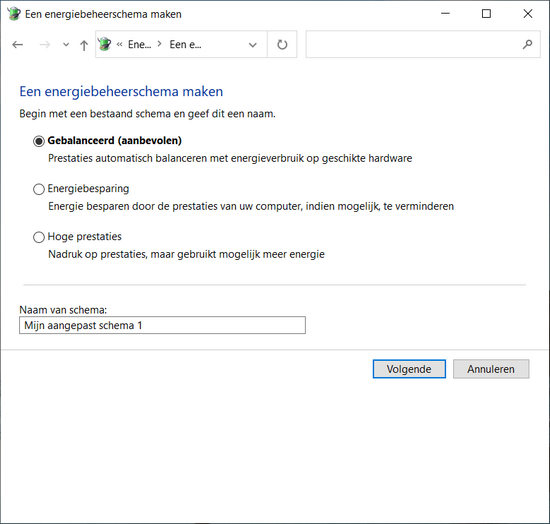
Waarom duurt het opstarten van mijn computer zo lang?
Waar je ook mee te maken kan krijgen is: dat je pc prima werkt, maar dat alleen het opstarten lang duurt. Dit is het geval wanneer er veel programma’s tegelijk met Windows worden opgestart. De meeste van dergelijke programma’s starten echter onnodig mee. Dat maakt van het langzaam opstarten van de pc een probleem dat relatief eenvoudig op te lossen is.
Op de volgende manier voorkom je dat programma’s onnodig tegelijk met Windows opstarten en het opstarten van Windows versnellen:
- Klik met de rechtermuisknop op de knop Starten.
- Klik in het geopende snelmenu op de optie Taakbeheer.
- Dit opent het venster Taakbeheer. Klik zo nodig op de optie Meer details om alles wat taakbeheer kan tonen weer te geven.
- Klik op het tabblad Opstarten.
- Je krijgt nu een overzicht te zien van alle programma’s die tegelijk met Windows opstarten. Een aantal daarvan zullen wellicht reeds op uitgeschakeld staan. Maar er zullen er ook zijn die nog aangeschakeld staan, maar die uitgeschakeld kunnen worden. Tevens kun je in het overzicht zien welke programma’s veel invloed hebben op het opstarten en welke minder.
- Je kunt een programma uitschakelen, een daarmee voorkomen dat het weer tegelijk met Windows opstart, door een ingeschakeld programma in de lijst te selecteren en vervolgens op de knop Uitschakelen rechts onderin het venster te klikken.
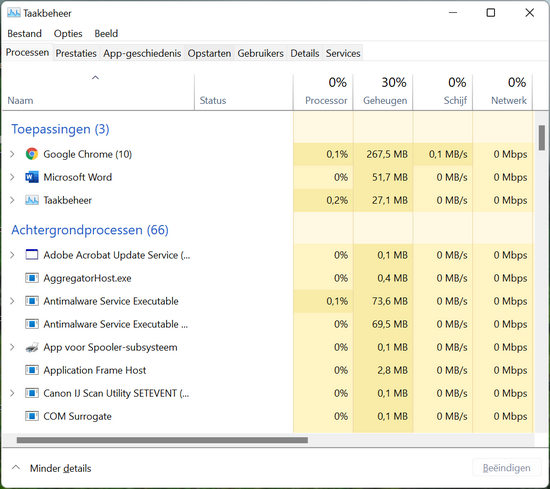
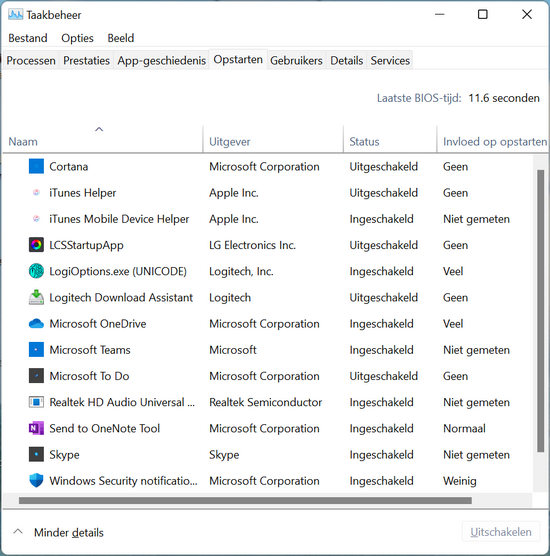
Als je een programma uitschakelt, dan zal deze gewoon in de lijst blijven staan. Alleen zal er in de kolom Status van het overzicht Uitgeschakeld worden weergeven bij het zojuist uitgeschakelde programma.
Dit betekent dat je een programma altijd weer kunt inschakelen mocht dat nodig zijn. Bijvoorbeeld omdat na het uitschakelen van dat programma een bepaald onderdeel of bepaalde software niet langer goed werkt.
Dat maakt het raadzaam om, wanneer u besluit programma’s uit te schaken, te noteren welke programma’s u precies hebt uitgeschakeld.
Je computer sneller maken door onderdelen te vervangen
Hoe ouder je computer wordt, hoe langzamer hij zal worden. Dat komt voornamelijk omdat elke vrijwel nieuwe versie van een app hogere eisen stelt aan de pc, zowel qua prestaties als qua schijfruimte en geheugenruimte.
Dat betekent veelal dat je eigenlijk niet ontkomt aan het trager worden van een pc. Soms kan echter het vervangen van één of enkele onderdelen ervoor zorgen dat de pc in ieder geval voorlopig weer snel genoeg zal zijn.
Zeker een desktop-pc is makkelijk sneller te maken door simpelweg onderdelen te vervangen.
Bij een laptop is het vervangen van onderdelen slechts beperkt mogelijk. En vooraf moet nauwkeurig bekeken worden of het onderdeel beschikbaar is voor de betreffende laptop.
Onderdelen die je in een laptop kunt vervangen en die de laptop sneller kunnen maken zijn:
- Meer en sneller intern geheugen.
- Een grotere en snellere harde schijf.
Bij een desktop pc kun je meer onderdelen vervangen om deze sneller te maken:
- Meer intern en sneller geheugen.
- Een grotere en snellere harde schijf.
- Een krachtigere grafische kaart.
- Een krachtere processor.
- Een sneller moederbord.
Je ziet dat je heel wat kunt doen om je computer sneller te maken wanneer je vindt dat je computer nu te traag zijn werk doet. Daarbij is het raadzaam om eerst vast te stellen op welk vlak de pc precies traag is. Want het probleem van traag opstarten van een pc los je bijvoorbeeld niet op door schijfruimte vrij te maken.
Kom je er helemaal niet uit wat het probleem is, dan biedt het opnieuw installeren van Windows bijna altijd uitkomst. Want daarmee wordt alles wat de computer vertraagde teniet gedaan. Hiermee krijgt je pc dan ook altijd zijn oorspronkelijke snelheid volledig terug.
